登录
- 微信登录
- 手机号登录
微信扫码关注“汇帮科技”快速登录
Loading...
点击刷新
请在微信【汇帮科技】内点击授权
300秒后二维码将过期
二维码已过期,点击刷新获取新二维码
登录
登录
其他登录方式
来源:汇帮科技 修改日期:2025-10-17 10:00

 官方正版
官方正版 纯净安全
纯净安全
嘿,最近是不是经常遇到这种情况?辛辛苦苦做的方案、整理的资料,存成PDF发出去,心里总有点不踏实,怕被不相干的人随便看,甚至被改动。别慌,你不是一个人!这年头,谁还没点需要保护的小文件呢?不管是工作机密、个人合同,还是私密照片,给PDF加个密,就跟给日记本上个锁一样,图个心安。
说真的,信息安全可不是什么高大上的概念,它就藏在咱们日常工作的细节里。你可能觉得“加密”听起来很技术流,有点劝退,但今天我就要用最接地气的方式,手把手教你几种给PDF加密的方法。看完这篇,你就能轻松搞定文件保护,再也不用担心文件“裸奔”了。咱们不整那些虚的,就讲实操——从常见的专业软件,到一些你可能没想到的简便工具,每种方法都配上详细步骤,保证你照着做就能上手。学完这篇,你不仅能保护好自己的文件,还能在同事面前秀一把操作,妥妥的提升职场安全感!好了,废话不多说,直接上干货。

这个方法操作简单,界面友好,特别适合新手。咱们一步步来,跟着做就行。
步骤一:先下载软件。安装包搞定后,双击打开,按照提示完成安装。安装完,直接运行软件。
步骤二:打开软件主界面,找到【操作PDF文件】这个菜单,点进去。
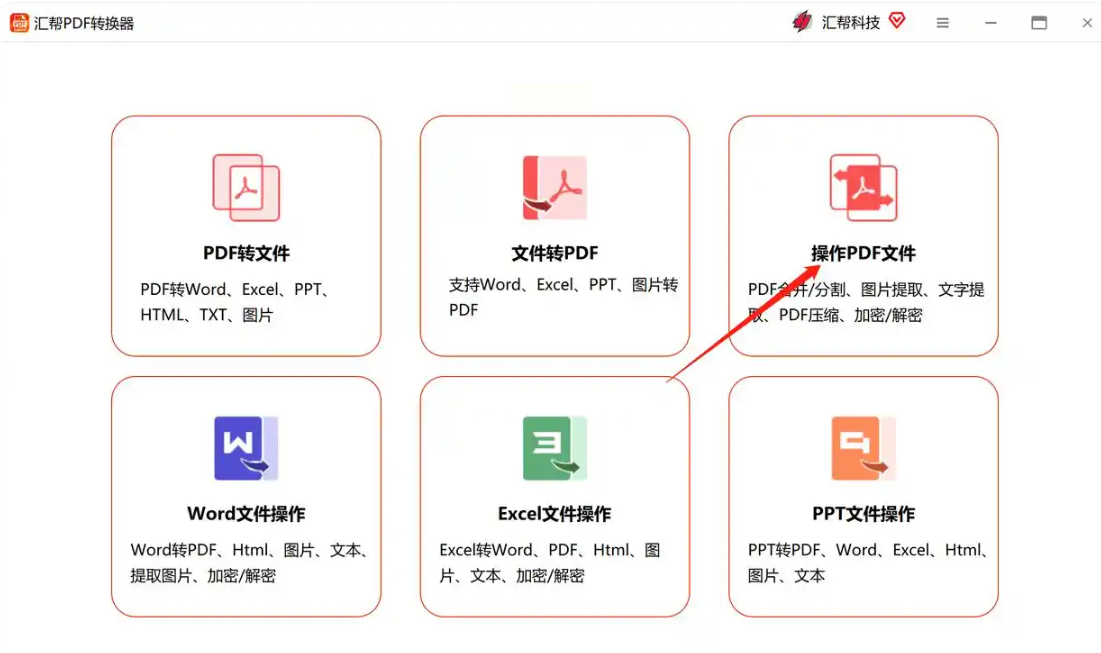
步骤三:在左侧菜单栏里,看到【PDF加密】选项了吗?点它,进入加密功能页面。
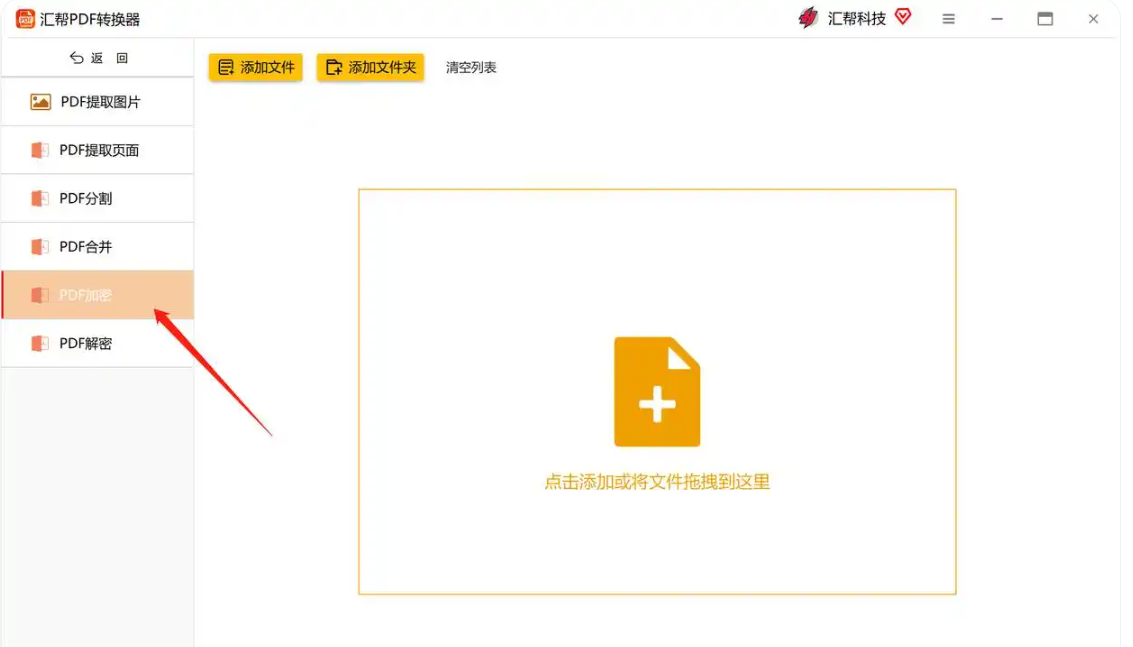
步骤四:添加要加密的PDF文件。两种方式任选:一是点界面上的【添加文件】按钮,从电脑里选目标文件;二是直接把文件从文件夹拖到软件界面里,简单粗暴。
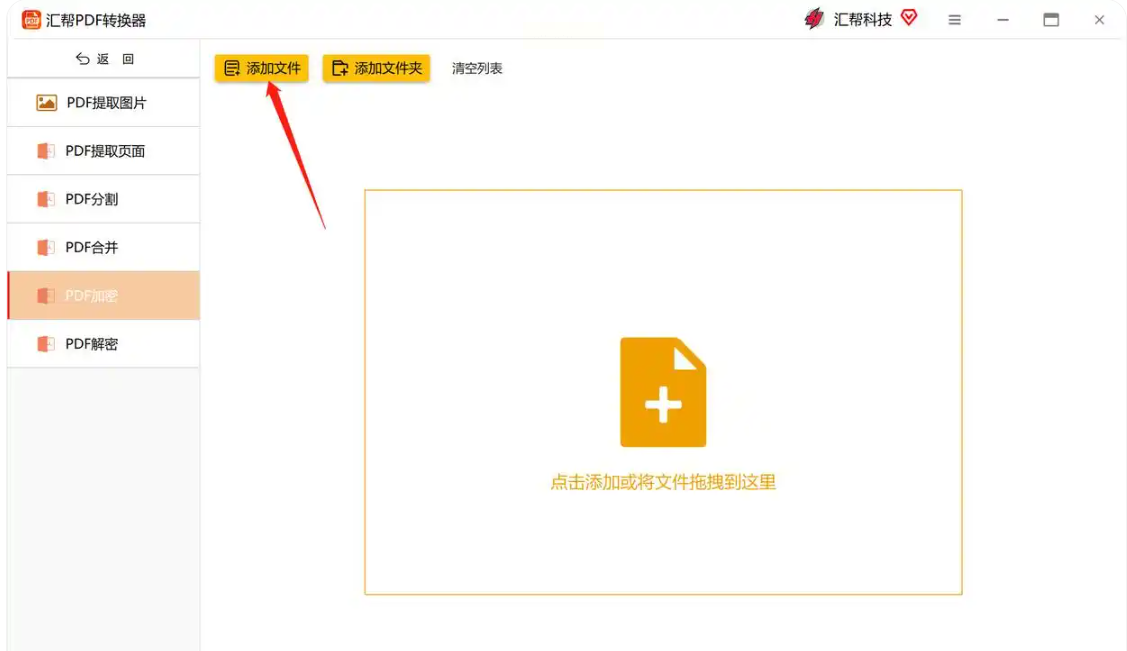
步骤五:在界面左下角的【密码】框里,输入你设定的密码。密码别太简单,比如“123456”这种,尽量用字母、数字组合,提高安全性。
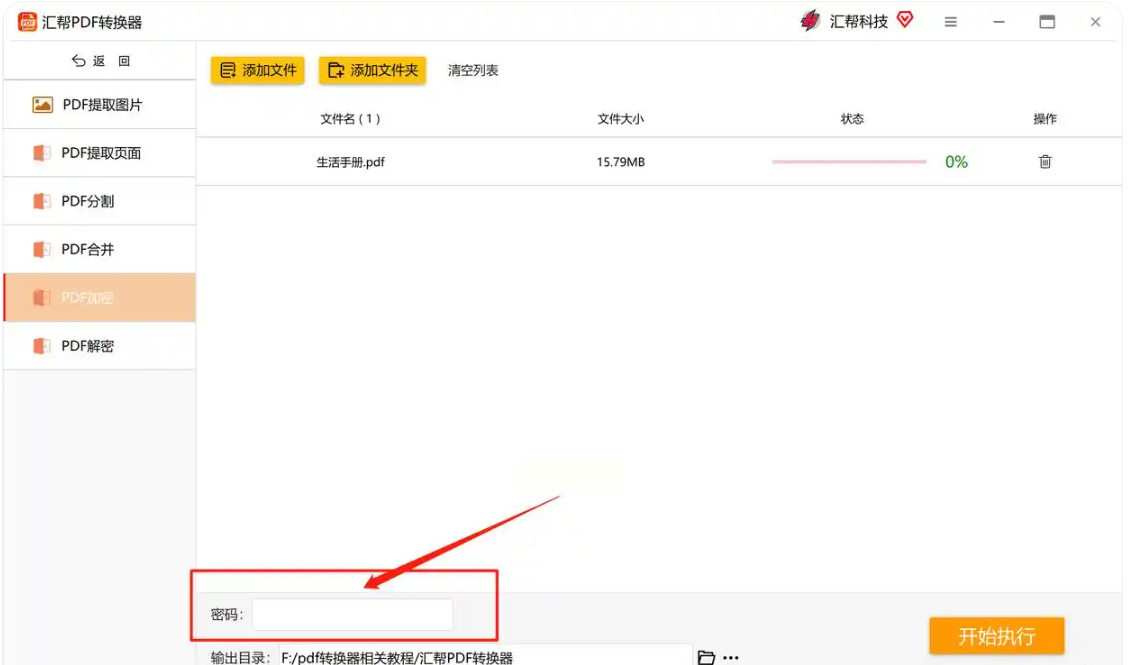
步骤六:设置输出目录,选一个文件夹存加密后的文件。这样以后找起来方便,不迷路。
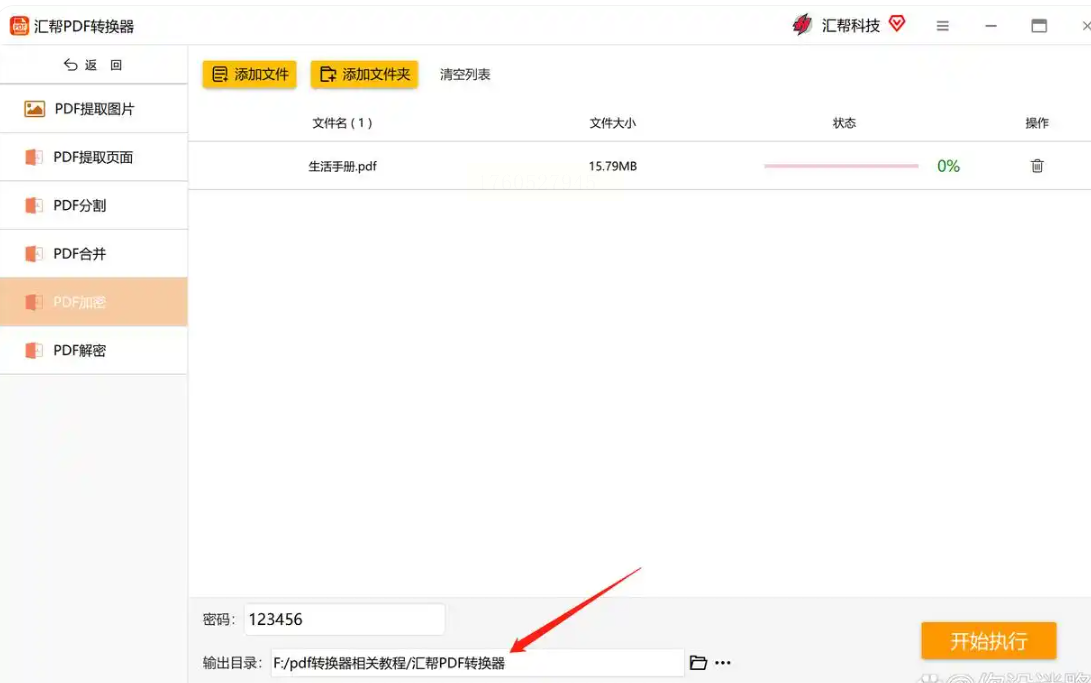
步骤七:一切就绪后,点【开始执行】按钮,软件自动开始加密。
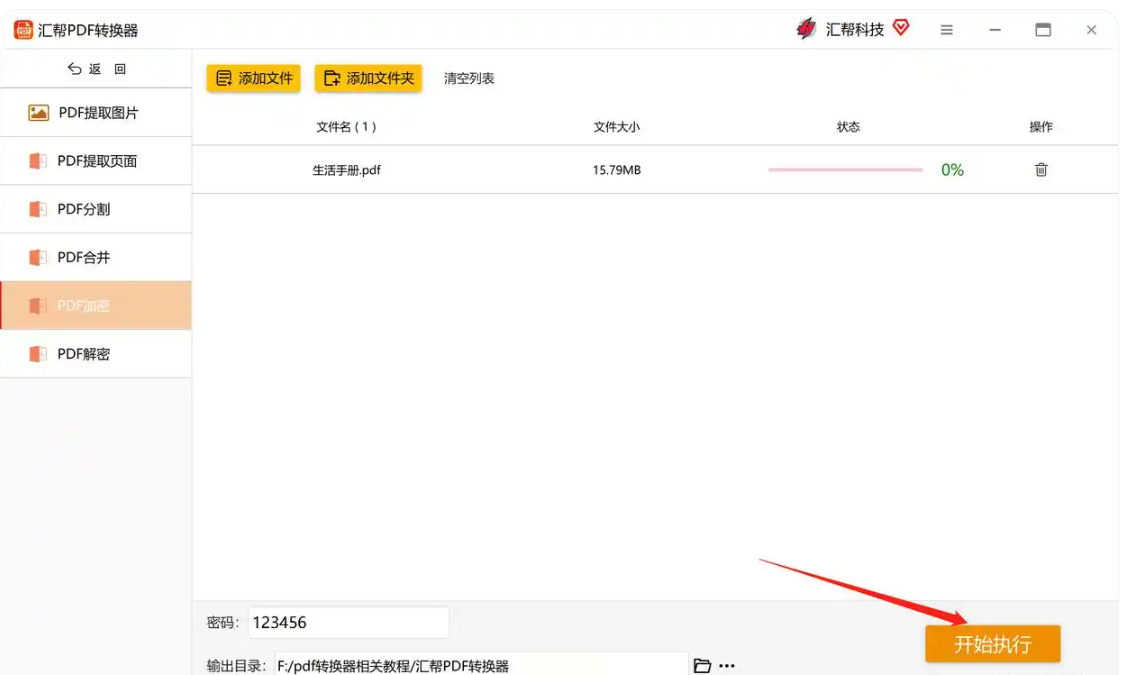
步骤八:盯着【状态】栏看进度,到100%时,软件会弹提示说加密完成。同时,它会自动打开你刚选的保存文件夹。
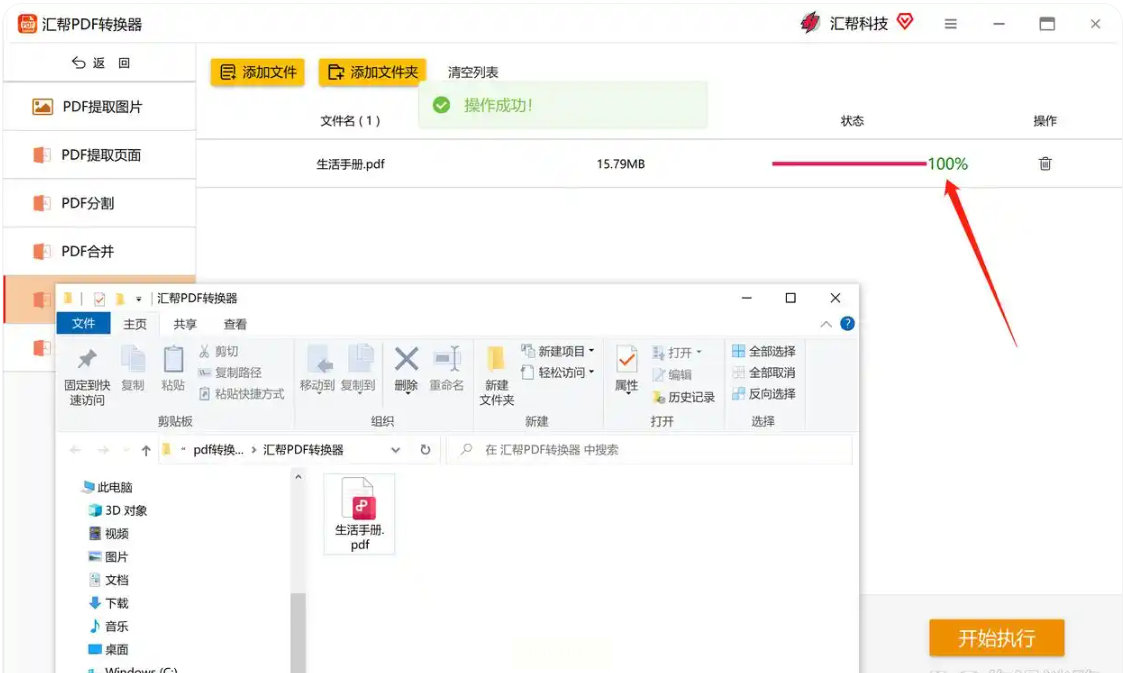
步骤九:去文件夹里找到加密后的PDF,双击打开。这时候会弹出密码输入框,输对密码才能进文档——搞定!
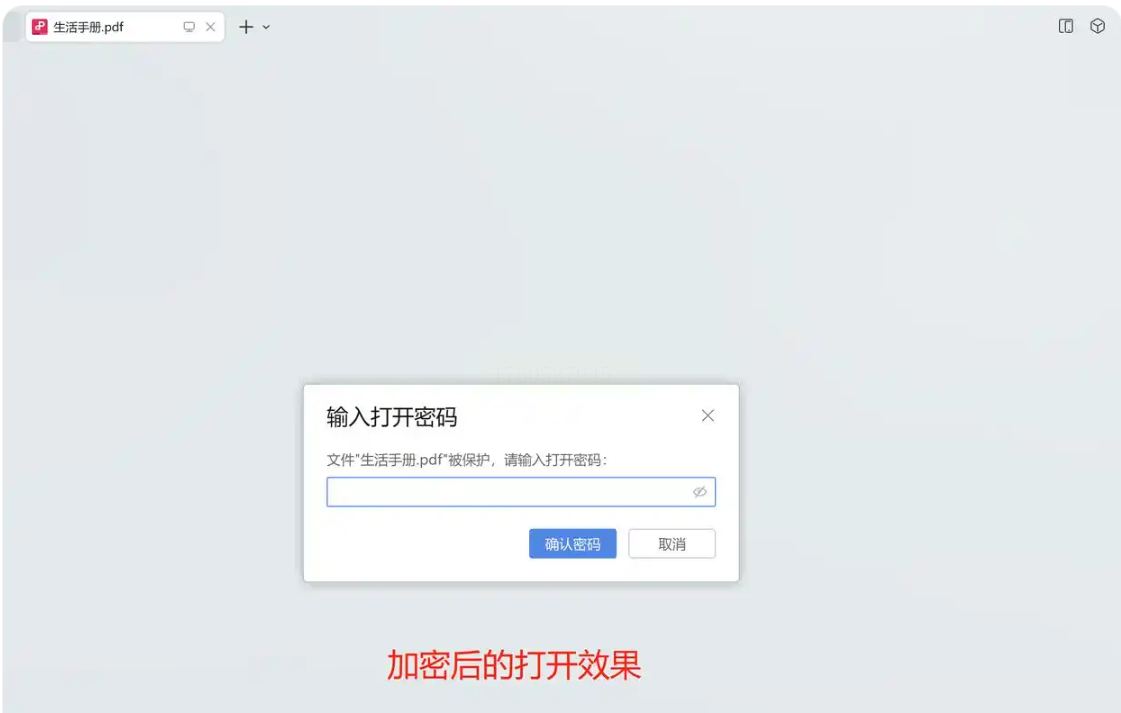
这款软件功能强大,适合对PDF处理有更高要求的人。除了加密,还能干很多别的活儿。
步骤一:用Acrobat打开PDF文件,点顶部菜单的【工具】,选【保护】选项。
步骤二:在右侧面板,点【加密】,然后选【使用密码加密】。
步骤三:弹出对话框后,勾选【要求打开文档的口令】,输入密码并确认。密码强度要高,别用生日或简单单词。
步骤四:还可以设置权限密码,限制打印、编辑等操作。根据需要勾选选项,比如禁止复制内容。
步骤五:点【确定】保存设置,文件自动加密。下次打开就得输密码了。
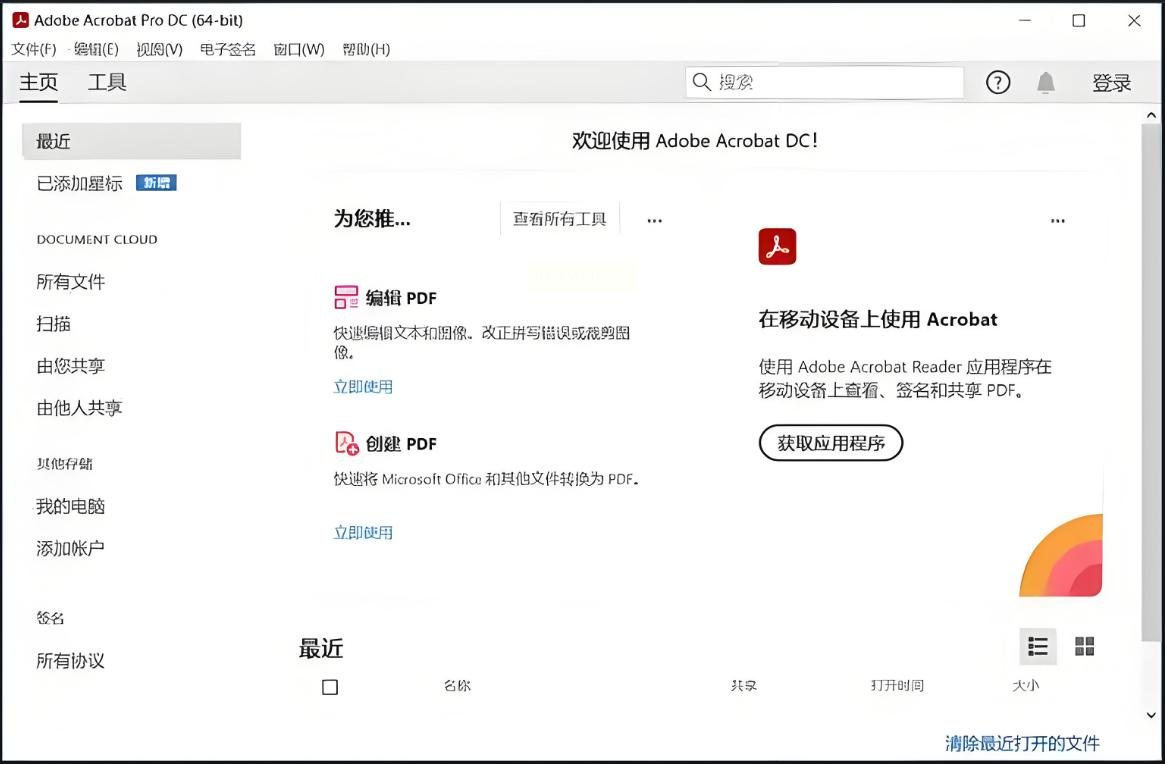
很多PDF编辑器都内置了加密功能,操作大同小异。这里以常见编辑器为例。
步骤一:打开PDF文件,在菜单栏找【保护】下拉项,点【密码加密】。

步骤二:弹出对话框后,输入自定义密码,并二次确认。勾选确定,保存文件,打开密码就设好了。
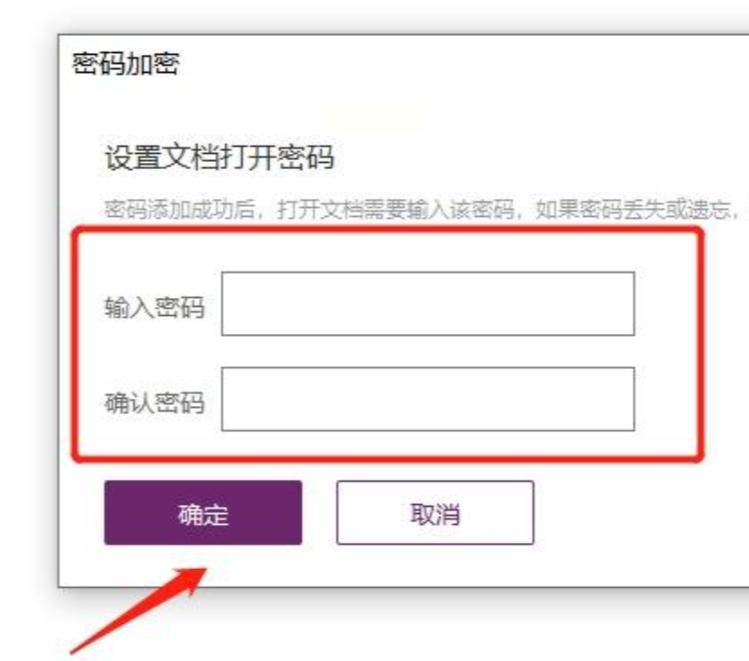
步骤三:如果想取消密码,同样在【保护】菜单下,选【删除安全设置】。
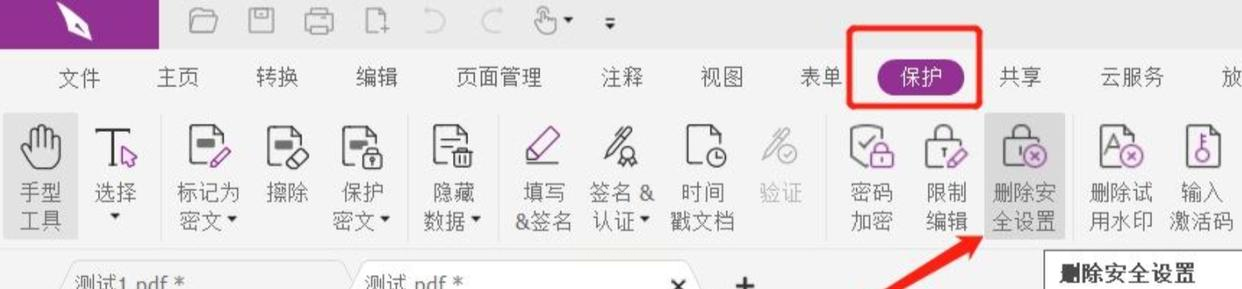
步骤四:弹出确认对话框时,点确定并保存文件,密码保护就移除了。
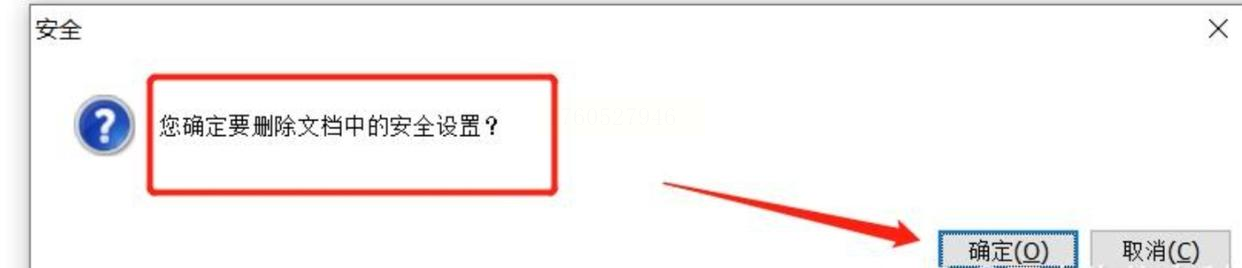
如果你不想装软件,在线工具是个不错的选择。方便快捷,但注意选靠谱的网站,避免文件泄露。
步骤一:浏览器里搜一个可靠的在线PDF加密工具,打开网站。
步骤二:点上传按钮,把PDF文件传上去。有些网站支持拖拽上传,更省事。
步骤三:在密码输入框里设置密码,确认一遍避免输错。
步骤四:点“开始加密”或类似按钮,等处理完成。进度条走完,下载加密后的文件。
步骤五:检查文件,打开时输密码确认生效。记得清空浏览器记录,保护隐私。
像Word或WPS这类办公软件,可以直接输出加密PDF,适合处理文档时顺手加密。
步骤一:用Word或WPS打开文档,点【文件】菜单,选【另存为】。
步骤二:在保存类型里选PDF,点【选项】或【工具】按钮。
步骤三:找安全设置,勾选“用密码加密文档”,输入密码。
步骤四:确认保存,文件就转换成带密码的PDF了。打开试试,需要密码才能访问。
怎么样,这些方法是不是都没想象中难?其实给PDF加密就跟锁门一样,成了习惯就自然了。现在你手里有这么多工具可选,日常工作中随便挑一个用,文件安全指数立马飙升。别再让重要文件“裸奔”了,试试这些操作,你会发现保护隐私原来这么简单。
当然了,加密只是第一步,平时还得注意密码管理——别用同一个密码走天下,定期换换更安全。如果你在操作中遇到问题,多试几次,或者换个方法,总有一款适合你。记住,在数字时代,学会保护自己的东西,就是给自己加一层“护甲”。希望这篇教程能帮到你,如果觉得有用,不妨收藏起来,或者分享给身边的小伙伴们。
大家一起来,把文件安全卷起来!有啥心得,欢迎交流,咱们下回再见~
如果想要深入了解我们的产品,请到 汇帮科技官网 中了解更多产品信息!
没有找到您需要的答案?
不着急,我们有专业的在线客服为您解答!

请扫描客服二维码